Фолдер се не брише. Како избрисати избрисану мапу?
У процесу рада на рачунару се акумулира огромна количина непотребних информација, што смањује перформансе рачунара, зачепљујући РАМ. Мора бити уклоњена. Врло често, због квара оперативног система, напада вируса, присуства скривених или системских датотека, блокирања приступа и неких других разлога, када избришете неки објект, појављује се порука да мапа није избрисана. Шта учинити у овом случају? Постоји неколико начина да се реши овај проблем.

Поновно покретање рачунара
Погрешка оперативног система често је разлог што се празна мапа не брише. У овом случају, довољно је једноставно поново покренути рачунар - и објект се може избрисати. Ако ребоот није помогао, требаће вам:
• Покрените рачунар у сигурном режиму.
• Обришите фасциклу са проблемима.
• Вратите се у нормалан режим.
Брисање фолдера који су укључени у један од покренутих процеса
Ако је директоријум или датотека у њему укључена у било који системски процес или је апликација користи, немогуће је избрисати их. Прво морате зауставити процес и тек онда поново покушати избрисати директориј.

Да бисте то урадили, следите ове кораке:
• Отворите Таск Манагер са комбинацијом тастера Цтрл + Схифт + Есц.
• Пређите на картицу Процеси.
• На листи која се отвори пронађите датотеку која вам је потребна.
• Изаберите је помоћу миша.
• Кликните на дугме “Енд Процесс”.
• Након брисања мапа контекстни мени или типку за брисање.
Како избрисати заштићену фасциклу на стандардни начин
У неким случајевима, фасцикла је заштићена, а да бисте је избрисали, корисник мора имати администраторска права. За ово вам је потребно:
• Искључите рачунар.
• Укључите рачунар.
• Пријавите се као администратор.
• Обришите фасциклу на уобичајени начин.
Утилити Унлоцкер и његове карактеристике
Ако овај метод не помогне да се реши проблем како избрисати избрисану фасциклу, онда морате да инсталирате додатни услужни програм Унлоцкер. Ово је практичан програм за уклањање различитих објеката, који заузимају малу количину меморије чврстог диска и имају једноставан интерфејс. Осим тога, потпуно је бесплатан.

Откључавање и брисање фасцикле помоћу овог услужног програма може бити како слиједи:
- Преузмите услужни програм на свој рачунар.
- Извршите стандардну процедуру инсталације софтвера, након чега ће се икона програма појавити у системској палети иу контекстном менију.
- Изаберите фолдер за брисање.
- Кликните на њу десним дугметом миша.
- У искачућем менију изаберите Унлоцкер.
- Отвориће се прозор програма.
- На дну листе акција изаберите линију "Делете".
- Ако је фасцикла блокирана било којим процесом (она је приказана у прозору програма), прво кликните на линију "Откључај" или "Откључај све", а затим примените акцију "Избриши".
Унлоцкер не успева увек да обрише објекат одмах. У овом случају, биће приказана порука да ће се радња извршити на следећем покретању система.
Брисање фасцикле преко командне линије
У том случају, ако мапа са системским именом није избрисана, командна линија може помоћи. Прво морате покренути ЦМД програм:
- Кликните на дугме "Старт".
- Пронађите оквир за дијалог Рун помоћу траке за претрагу главног менија.
- Покрените програм Рун.
- У реду "Отвори" унесите цмд цомманд.
- Покрените командну линију притиском на дугме Ентер.
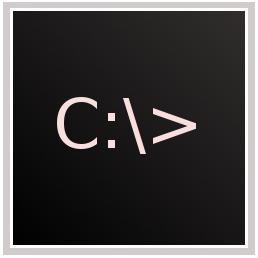
За брисање фолдера користите команду "РД Цисц Ц или Д: ПатхНаме директоријума".
Понекад када користите ову команду, можда ћете бити питани зашто мапа није избрисана. За објекат који има дугачко име, морате знати његову кратку ознаку пре брисања. То можете учинити на следећи начин:
- Идите на диск јединицу где се фасцикла не брише, наредбом: цд / д име погона:.
- Да бисте добили листу кратких имена објеката који се налазе на диску: дир / к / н.
- Пронађите кратко име жељеног фолдера.
- Избришите директоријум помоћу наредбе за брисање.
Довршавање процеса екплорер.еке
Понекад у решавању проблема како избрисати фасциклу коју желите избрисати, морате зауставити процес екплорер.еке. За ово вам је потребно:
- Оставите командну линију отворену.
- Покрените Таск Манагер тако што ћете изабрати ову радњу у искачућем менију на системској палети.
- У картици "Процеси" пронађите све процесе са именом екплорер.еке.
- Зауставите их кликом на дугме "Заврши процес".
- Ако је све урађено исправно, радна површина ће бити избрисана са икона, таскбар остаће само прозор отворене команде.
Након тога, можете наставити са брисањем објекта преко командне линије. Да бисте вратили радну површину у претходно стање, наредба екплорер ће вам помоћи, коју треба унијети у командну линију и притиснути типку Ентер. Радну површину можете и вратити тако што ћете поново покренути рачунар.
Програм за брисање фасцикли ФилеАССАССИН
Услужни програм ФилеАССАССИН ће вам помоћи да уклоните било који објекат, укључујући и онај који заузима процес или апликација. По принципу рада, он је сличан програму Унлоцкер. Да бисте користили овај услужни програм, морате:
- Преузмите и инсталирајте га на рачунар.
- Након инсталације, програм се интегрише у "Екплорер" и постаје доступан у контекстном менију.
- Да бисте избрисали фасциклу, кликните на њу десним тастером миша.
- У менију пронађите ФилеАССАССИН.
- Из листе изаберите метод уклањања.
- Кликните на дугме „Покрени“.
Брисање Унделете Објецт витх ЛоцкХунтер
Алат ЛоцкХунтер вам омогућава да избришете меморију рачунара од непотребних објеката и решите проблем како да избришете фасциклу за брисање. За разлику од других сличних софтвера, опремљен је функционалним системом који штити оперативни систем и корисничке податке од злоупотребе. Поред тога, избрисани објекти се неко време складиште у системској корпи, а ако се обришу грешком, они се увек могу вратити.

Ради програм ЛоцкХунтер на следећи начин:
- Након инсталације, морате покренути услужни програм тако што ћете двапут кликнути на икону на радној површини.
- Отвориће се главни прозор програма.
- Нађите дугме у облику тачака и кликните на њега.
- У прозору који се појави изаберите жељени фолдер.
- Програм ће показати процес који омета уклањање објекта.
- Кликните на дугме са сликом црвеног крста.
- Процес ће бити завршен.
- Избришите фасциклу на уобичајени начин.
Вратите приступ фасцикли

Понекад је разлог због којег директоријум није обрисан затворен. Приступ жељеном објекту можете да вратите на следећи начин:
- Промените поставке права приступа - за ово прво морате да пређете на одељак „Мој рачунар“.
- У горњем менију кликните на пододјељак "Сервис".
- Пронађите "Пропертиес фолдер" и отворите га.
- На картици „Приказ“, искључите потврдни оквир поред линије „Употреба једноставног дијељења датотека (препоручено)“.
- Кликните на дугме "ОК".
- Затим кликните десним тастером миша на фолдер који желите да избришете.
- У менију функција изаберите ставку "Дељење и безбедност".
- Пређите на картицу "Безбедност".
- У случају упозорења о одсуству права, кликните на дугме "ОК".
- На картици "Безбедност" на дну кликните на дугме "Напредно".
- У прозору напредних поставки пронађите картицу "Власник".
- Изаберите са листе жељени налог.
- Означите кућицу поред линије „Замијени власника потконтејнера и објеката“.
- Кликните на дугме "Примени".
- Појављује се упозорење о промени власништва.
- Дозволите промене кликом на дугме "Да".
- Идите на картицу "Дозволе".
- Кликните на "Цханге Пермиссионс" линију.
- У прозору који се отвори, изаберите налог власника и кликните на дугме „Промени“.
- Ставите квачицу испред ставке „Пуни приступ“ и кликните на дугме „Ок“.
- У следећем прозору, означите поља за потврду поред редова „Додајте дозволе наслеђене од родитељских објеката“ и „Замените све дозволе за подређени објекат дозволама наслеђеним од овог објекта“.
- Потврдите промене са "ОК".
- Затворите све прозоре.
- Избришите фасциклу користећи функцију Делете у контекстном менију или типку Делете.
Брисање објекта са командом за бат датотеку
Ако се фасцикла која се поново појави не брише, морате креирати бат-датотеку и уклонити директоријум тако што ћете је покренути. Ово ће захтијевати сљедеће кораке:
- Кликните десним тастером миша на празно место на радној површини.
- У поп-уп менију изаберите функцију "Цреате" и ставку "Тект Доцумент".
- Отворите документ.
- У њу унесите следећу команду: РМДИР / С / К Путања до типа фасцикле Ц: назив фасцикле.
- У горњем менију, идите на одељак "Датотека".
- Кликните на "Саве Ас" линију.
- Подесите име датотеке "1.бат" и кликните на дугме "Сачувај".
- Покрени креиран бат-фајл - и фасцикла ће бити избрисана.
Користећи Тотал Цоммандер Филе Манагер
Можете трајно избрисати фасциклу користећи програм Тотал Цоммандер. За ово вам је потребно:
- Покрените управљач датотекама.
- Изаберите фолдер за брисање.
- Притисните тастер "Ф8".
- У поруци која се појави кликните на дугме "Избриши".

Мапа се не брише? Шта да радим Постоји много начина да се реши овај проблем. Избор методе брисања зависи од типа фасцикле и разлога који спречавају рачунар да избрише непотребне објекте.